Новые элементы форм HTML5. Формы HTML5
Перевод: Влад Мержевич
Каждый знает о веб-формах, не так ли? Вставляем тег , несколько , может быть , завершаем это все кнопкой и готово.
Вы не знаете и половины об этом. HTML5 определяет более десятка новых типов полей, которые вы можете использовать в своих формах. И когда я говорю «использовать», я имею в виду что их можно использовать прямо сейчас - без каких-либо прокладок, хаков или обходных путей. Не волнуйтесь сильно, я не хочу сказать, что все эти новые захватывающие возможности на самом деле поддерживаются в любом браузере. Совершенно нет, я не имею в виду, что всеми. В современных браузерах, да, ваши формы покажут все, на что они способны. Но в старых браузерах ваши формы по-прежнему будут работать, хотя и не в полной мере. То есть эти возможности элегантно деградируют в каждом браузере. Даже в IE6.
Подсказывающий текст| IE | Firefox | Safari | Chrome | Opera | iPhone | Android |
| - | 4.0+ | 4.0+ | 4.0+ | 11.0+ | 4.0+ | - |
Первое улучшение HTML5 относительно форм это возможность установки подсказывающего текста в поле ввода. Такой текст отображается в поле ввода, если поле пустое и у него нет фокуса. Как только вы щелкните в поле ввода (или перейдете к нему через Tab ) подсказывающий текст исчезает.
Вы, наверное, видели подсказывающий текст ранее. Например, Mozilla Firefox включает подсказывающий текст в адресной строке с надписью «Поиск в закладках и журнале».
Когда вы щелкаете по адресной строке, подсказывающий текст исчезает.
Вот как вы можете включить подсказывающий текст в свои формы.
Браузеры, которые не поддерживают атрибут placeholder , его просто игнорируют. Без вреда и нарушений.
Спроси профессора Маркапа☞ В. Могу я использовать HTML разметку для атрибута placeholder ? Я хочу вставить картинку или, может, изменить цвета.
О. Атрибут placeholder может содержать только текст, никакого HTML-кода. Однако есть специальные расширения CSS, которые позволяют вам установить стиль текста в некоторых браузерах.
Поля с автофокусом| IE | Firefox | Safari | Chrome | Opera | iPhone | Android |
| - | - | 4.0+ | 3.0+ | 10.0+ | - | - |

Сайты могут использовать JavaScript для автоматического получения фокуса в первом поле формы. К примеру, на главной странице Google.com автофокус есть у поля для ввода поисковых ключевых слов. Хотя это и удобно для большинства людей, но может раздражать опытных пользователей и людей с особыми потребностями. Если вы нажмете пробел в ожидании прокрутки страницы, прокрутки не будет, потому что фокус находится в поле ввода формы (будет набираться пробел в поле вместо прокрутки). Если вы перевели фокус на другое поле ввода, пока страница загружается, скрипт автофокуса на сайте может «услужливо» переместить фокус обратно на исходное поле ввода, прерывая ваш набор и заставляя вводить текст в неверном месте.
Поскольку автофокус работает через JavaScript, могут быть сложности для обработки этих крайних вариантов и мало возможностей для тех людей, которые не хотят, чтобы веб-страница «похищала» их фокус.
Для решения этих проблема HTML5 вводит атрибут autofocus для всех элементов форм. Атрибут autofocus делает именно то, как и звучит: как только страница загружается, перемещает фокус в указанное поле. Но поскольку это всего лишь разметка, а не сценарий, поведение будет постоянным для всех сайтов. Кроме того, производители браузеров (или авторы расширений) могут предложить пользователям способ отключить автофокус.
Вот как вы можете установить поле формы с автофокусом.
Браузеры, которые не поддерживают атрибут autofocus , будут его игнорировать.
Что такое? Говорите, что желаете, чтобы автофокус работал везде, а не только в вычурных HTML5-браузерах? Вы можете оставить текущий скрипт с автофокусом, просто сделайте два небольших изменения:
- добавьте атрибут autofocus в код HTML;
- проверьте, поддерживает ли браузер атрибут autofocus , и если нет, запустите собственный скрипт.
Автофокус с альтернативой
if (!("autofocus" in document.createElement("input"))
) {
document.getElementById("q").focus();
}
Многие веб-страницы ждут, пока сработает window.onload и устанавливают фокус. Но событие window.onload не сработает, пока все изображения не загрузятся. Если на вашей странице много изображений, такие наивные скрипты потенциально изменят фокус после того, как пользователь начал взаимодействовать с другой частью вашей страницы. Вот почему опытные пользователи ненавидят скрипты автофокуса.
Например, в предыдущем разделе скрипт автофокуса размещен сразу после поля формы, на который он ссылается. Это оптимальное решение, но оно может оскорбить ваши чувства ставить блок кода JavaScript в середине страницы (или более приземлено, ваша система может быть не настолько гибкой). Если вы не можете вставить скрипт в середине страницы, вы должны установить фокус через пользовательское событие, как $(document).ready() в jQuery вместо window.onload .
Автофокус через jQuery
$(document).ready(function() {
$("#q").focus();
}
});
Пользовательское событие jQuery срабатывает, как только DOM доступен - то есть ждет, пока загрузится текст страницы, но не ждет, пока все изображения загрузятся. Это не оптимальный подход - если страница необычно большая или сетевое соединение медленное, пользователь может по-прежнему взаимодействовать со страницей перед тем, как выполнится скрипт с фокусом. Но все же это намного лучше, чем ждать, пока произойдет событие window.onload .
Если вы согласны и готовы вставить скрипт с одним оператором в код вашей страницы, это компромисс, который менее противный, чем первый вариант и лучше чем второй. Вы можете использовать пользовательские события jQuery для задания собственных событий, скажем autofocus_ready. Тогда вы можете вызывать это событие вручную, сразу после доступности поля с автофокусом. Спасибо Е. М. Штенбергу за обучение меня этой технике.
Автофокус с альтернативным пользовательским событием
$(document).bind("autofocus_ready", function() {
if (!("autofocus" in document.createElement("input"))) {
$("#q").focus();
}
});
$(document).trigger("autofocus_ready");
Это решение оптимальное, как и первый подход. Фокус будет установлен в поле формы, как только это станет технически возможно, в то время как текст страницы все еще грузится. Часть логики приложения (фокус в поле формы) перенесена из тела страницы в раздел . Этот пример основан на jQuery, но концепция пользовательских событий не является уникальной для jQuery. Другие JavaScript-библиотеки вроде YUI и Dojo предлагает аналогичные возможности.
Подведем итоги.
- Правильная установка фокуса это важно.
- Если это возможно, пусть браузер использует атрибут autofocus в том поле, где вы желаете фокус.
- Если вы используете альтернативный код для старых браузеров, определяйте поддержку атрибута autofocus , чтобы скрипт выполнялся только в старых браузерах.
- Устанавливайте фокус как можно раньше. Вставьте скрипт с фокусом в код сразу же после поля формы. Если это не задевает вас, вставьте JavaScript-библиотеку, которая поддерживает пользовательские события, и вызывайте событие в коде сразу же после поля формы. Если это невозможно, используйте событие вроде $(document).ready() из jQuery.
- Ни при каких обстоятельствах не ждите, пока window.onload установит фокус.
Уже более десяти лет формы содержат всего несколько видов полей. Наиболее распространенные следующие.
Все эти типы полей по-прежнему работают в HTML5. Если вы «обновитесь до HTML5» (возможно сменой !DOCTYPE ), вам не придется делать ни единого изменения в ваших формах. Ура обратной совместимости!
Однако HTML5 определяет 13 новых типов полей и нет никаких причин не начать их использовать.
Первый из этих новых типов адрес электронной почты. Выглядит примерно так.
Я собирался написать предложение, которое началось «в браузерах, которые не поддерживают type="email" ...», но остановился. Почему? Потому что не уверен, что браузеры не поддерживают type="email" . Все браузеры «поддерживают» type="email" . Они могут не делать нечто специальное, но браузеры, которые не распознают type="email" будут относиться к нему как type="text" и отобразят как обычное текстовое поле.
Я подчеркну насколько это важно. В Интернете миллионы форм, которые просят ввести адрес электронной почты и все из них используют . Вы видите текстовое поле, вводите свой адрес электронной почты в него и все тут. И вот появляется HTML5, который определяет type="email" . Браузеры сходят с ума? Нет. Каждый браузер на Земле воспринимает неизвестный атрибут type как type="text" - даже IE6. Так что вы можете «обновить» ваши формы используя type="email" прямо сейчас.
Что случится, если скажем, браузер поддерживает type="email" ? Ну, это может означать что угодно. Спецификация HTML5 не требует какого-либо конкретного пользовательского интерфейса для новых типов полей. Опера дополняет поле формы небольшой иконкой. Другие HTML5-браузеры как Safari и Chrome отображают как текстовое поле - такое же, как type="text" - так что ваши пользователи не заметят разницу (пока не посмотрят исходный код).
И еще есть iPhone.
iPhone не имеет физической клавиатуры. Весь «набор» осуществляется нажатием по экранной клавиатуре, всплывающей в соответствующее время, например, когда вы перешли в поле формы на веб-странице. Apple сделал нечто хитрое в браузере iPhone-а. Он распознает некоторые новые поля HTML5 и динамически меняет экранную клавиатуру для оптимизации ввода.
К примеру, адрес электронной почты это текст, правильно? Конечно, но это особый вид текста. Так, практически все адреса электронной почты содержат символ @ и, по крайней мере, одну точку (.), но они вряд ли содержат пробел. Поэтому, когда вы используете iPhone и переходите к элементу , вы получите экранную клавиатуру, которая содержит пробел меньше обычного, а также выделенные клавиши для символов. и @.

Подведу итог. Нет никаких недостатков для немедленного перевода всех ваших полей с электронными адресами в type="email" . Практически никто этого не заметит, кроме пользователей iPhone, которые, вероятно, тоже этого не заметят. Но те, кто заметят, тихо улыбнутся и поблагодарят вас за то, что их работа стала немного легче.
Веб-адресаВеб-адрес - которые зубрилы стандартов называли URL, за исключением нескольких педантов, которые называли URI - это еще один тип специализированного текста. Синтаксис веб-адреса ограничивается соответствующим стандартом Интернет. Если кто-то просит вас ввести веб-адрес в форму, он ожидает что-то вроде «http://www.google.com/», а не «125 Фарвуд Роуд». Косые линии являются общими - даже у главной страницы Google их три. Точки также распространены, но пробелы запрещены. И каждый веб-адрес имеет суффикс домена как «.com» или «.org».
И вот... (барабанная дробь, пожалуйста)... . На iPhone это выглядит следующим образом.
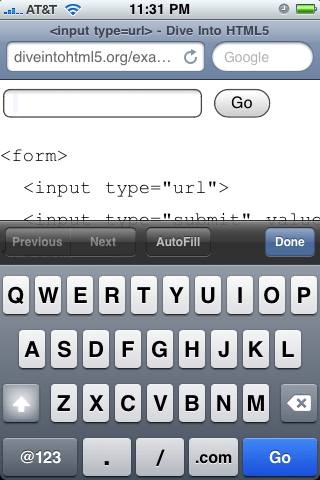
iPhone изменил свою виртуальную клавиатуру, как это сделал для адреса электронной почты, но теперь оптимизировал ее для набора веб-адреса. Пробел полностью заменен тремя виртуальными клавишами: косая линия, точка и «.com» (вы можете удерживать нажатой клавишу «.com», чтобы выбрать другой суффикс вроде «.org» или «.net»).
Браузеры, которые не поддерживают HTML5, будут относиться к type="url" как к type="text" , так что нет недочетов по использованию этого типа для всех полей, где нужно вводить веб-адрес.
Числа как счетчикиСледующий шаг: числа. Запрос числа более сложен, чем запрос адреса электронной почты или веб-адреса. Прежде всего, числа сложнее, чем вы думаете. Быстро выберите число. -1? Нет, я имел в виду число между 1 и 10,7 ½? Нет, нет, не дробь, тупица. π? Теперь вы просто выбрали иррациональное число.
Хочу заметить, у вас не часто спрашивают «просто число». Более вероятно, что будут просить число в определенном диапазоне. Вы можете только захотеть, чтобы в пределах этого диапазона были определенные типы чисел - может быть, целые числа, но не дроби или десятичные числа или что-то более экзотическое, например, кратные 10. HTML5 все это охватывает.
Выбрать число, почти любое
Рассмотрим по одному атрибуту.
- type="number" означает, что это числовое поле.
- min="0" указывает минимально допустимое значение для этого поля.
- max="10" является максимально допустимым значением.
- step="2" в сочетании с минимальным значением определяет допустимые числа в диапазоне: 0, 2, 4 и так далее, вплоть до максимального значения.
- value="6" значение по умолчанию. Должно выглядеть знакомым, этот же атрибут всегда используется для определения значений полей формы. Я упоминаю здесь об этом для отправной точки, что HTML5 основывается на предыдущих версиях HTML. Вам не нужно переучиваться, чтобы делать то, что вы уже делали.
Это код числового поля. Имейте в виду, что все эти атрибуты являются необязательными. Если у вас задан минимум, но не максимум, можете указать атрибут min , но не max . По умолчанию значение шага равно 1 и вы можете опустить атрибут step , пока не понадобится другое значение шага. Если нет значения по умолчанию, то атрибут value может быть пустой строкой или даже вообще опущен.
Но HTML5 не останавливается на достигнутом. За ту же самую низкую, низкую цену свободы вы получаете эти удобные методы JavaScript.
- input.stepUp(n) повышает значение поля на n.
- input.stepDown(n) понижает значение поля на n.
- input.valueAsNumber возвращает текущее значение как число с плавающей точкой (свойство input.value это всегда строка).
Проблемы с отображением? Ну, правильный интерфейс по управлению числами в браузерах реализован по-разному. На iPhone, где набор имеет сложности, браузер опять оптимизирует виртуальную клавиатуру для ввода чисел.

В настольной версии Оперы поле type="number" отображается как счетчик с небольшими стрелками вверх и вниз, которые можно нажать для изменения значений.

Опера уважает атрибуты min , max и step , поэтому вы всегда добьетесь приемлемого числового значения. Если вы увеличите значение до максимума, стрелка вверх в счетчике становится серой.
![]()
Как и со всеми другими полями ввода, что я обсуждал в этой главе, браузеры, которые не поддерживают type="number" , будут относиться к нему как к type="text" . Значение по умолчанию будет отображаться в поле (так как оно хранится в атрибуте value ), но другие атрибуты, такие как min и max будут игнорироваться. Вы можете свободно реализовать их самостоятельно или использовать JavaScript-фреймворк, который уже реализует управление счетчиком. Вначале проверьте , как здесь.
if (! .inputtypes.number) {
// нет встроенной поддержки для поля type=number
// может попробовать Dojo или другой JavaScript-фреймворк
}
Счетчик не единственный способ представления ввода чисел. Вы, наверное, также видели ползунок, который выглядит так.
Теперь вы также можете иметь ползунок в форме. Код выглядит странно похожим на поле счетчика.
Все доступные атрибуты такие же, как и у type="number" - min , max , step , value - и означают то же самое. Единственное отличие состоит в пользовательском интерфейсе. Вместо поля для ввода, браузеры, как ожидается, отображают type="range" в виде ползунка. На момент написания последние версии Safari, Chrome и Opera работали с этим. К сожалению, iPhone отображает в виде простого текстового поля, он даже не оптимизирует свою экранную клавиатуру для ввода чисел. Все остальные браузеры просто рассматривать поле как type="text" , поэтому нет никаких причин начать использовать этот тип немедленно.
HTML 4 не включает выбор даты через календарь. JavaScript-фреймворки позволяют это обойти (Dojo , jQuery UI , YUI , Closure Library), но, конечно, каждое из этих решений требует «внедрения» фреймворка для любого встроенного календаря.
HTML5, наконец, определяет способ включить встроенный выбор даты без всяких скриптов. В действительности, их шесть: дата, месяц, неделя, время, дата + время и дата + время с часовым поясом.
Пока поддержка... скудна.
| type="date" | 9.0+ | - |
| type="month" | 9.0+ | - |
| type="week" | 9.0+ | - |
| type="time" | 9.0+ | - |
| type="datetime" | 9.0+ | - |
| type="datetime-local" | 9.0+ | - |
Вот как Opera отображает :

Если вам нужно время вместе с датой, Opera также поддерживает :

Если вам нужен месяц плюс год (например, срок действия кредитной карты), Opera может отобразить :

Менее распространенным, но доступным является выбор недели в году через :

Последнее, но не менее важное, это выбор времени с :
Выбор даты с альтернативой
...
var i = document.createElement("input");
i.setAttribute("type", "date");
if (i.type == "text") {
// Нет встроенной поддержки выбора даты:(
// Используйте Dojo/jQueryUI/YUI/Closure для ее создания,
// затем динамически замените элемент
}
Вероятно, другие браузеры в конечном итоге будут поддерживать эти типы. Подобно type="email" и другим типам, эти поля формы будут отображаться в виде обычного текста в тех браузерах, которые не распознают type="date" и его варианты. Если вы хотите, то можете просто использовать , чем сделаете пользователей Opera счастливыми, и подождите, пока другие браузеры наверстают упущенное. Более реально это использовать , но проверить, имеет ли браузер встроенную поддержку выбора даты, и включить альтернативное решение в виде скрипта по вашему выбору (Dojo , jQuery UI , YUI , Closure Library или другие варианты).
Окно поискаИтак, поиск. Не только поиск от Google или Yahoo (ну, те тоже). Подумайте о любом окне поиска, на любой странице, на любом сайте. Амазон имеет окно поиска, Яндекс имеет окно поиска, большинство блогов тоже. Как они сделаны? , как и любое другое текстовое поле в сети. Давайте это исправим.
Поиск нового поколения
В некоторых браузерах вы не заметите никакого отличия от обычного текстового поля. Но если вы используете Safari на Mac OS X, это будет выглядеть так.
Нашли разницу? Поле ввода имеет закругленные углы! Я знаю, знаю, вы вряд ли можете сдержать свои чувства. Но подождите, это еще не все! Когда вы начнете вводить в поле type="search" Safari вставит небольшую кнопку «x» с правой стороны окна. Нажатие на «x» очищает содержимое поля. Google Chrome, который имеет под капотом ту же технологию, ведет себя так же. Обе эти маленькие хитрости выглядят и ведут себя аналогично родному поиску в iTunes и других клиентских приложениях Mac OS X.
Apple.com использует для поиска по своему сайту, чтобы помочь сайту передать «маколюбное» ощущение. Но здесь нет ничего специфичного для Маков. Это просто код, так что каждый браузер на любой платформе может выбрать, как отображать в соответствии с соглашениями платформы. Как и со всеми другими новыми типами, браузеры, которые не признают type="search" будут относиться к нему как type="text" , так что нет абсолютно никаких причин не начать использовать type="search" для всех ваших окон поиска прямо сегодня.
Профессор Маркап говоритПо умолчанию Safari не применяет к большинство стилей. Если вы хотите заставить Safari понимать поле для поиска как обычное текстовое поле (чтобы применить собственные стили), добавьте это правило к вашей таблице стилей.
input {
-webkit-appearance: textfield;
}
Спасибо Джону Лейну за обучение меня этому трюку.
Выбор цветаHTML5 также определяет поле , которое позволяет выбрать цвет и возвращает его в шестнадцатеричном представлении. Ни один браузер выбор цвета не поддерживает, что является позором, потому что я всегда любил палитры Mac OS. Может быть, когда-нибудь.
Прим. переводчика. Opera 11 поддерживает эту возможность.
Валидация формВ этой главе я говорил о новых элементах форм и новых возможностях, таких как автофокус, но я не упомянул, пожалуй, самую захватывающую часть форм HTML5: автоматическую проверку входных данных. Рассмотрим общие проблемы ввода адреса электронной почты в форме. Вероятно, у вас есть проверка на стороне клиента через JavaScript, после чего идет проверка на стороне сервера через PHP, Python или другой серверный язык. HTML5 никогда не сможет заменить проверку на стороне сервера, но он может когда-нибудь заменить проверку на стороне клиента.
Есть две большие проблемы, связанные с проверкой адреса электронной почты на JavaScript:
Серьезно, вы получите адрес неправильно. Определение того, что набор случайных символов это корректный адрес электронной почты невероятно сложно . Чем сильнее вы смотрите, тем сложнее становится. Я уже говорил, что это очень, очень сложно ? Не проще ли повесить эту головную боль на ваш браузер?

Opera проверяет type="email"
Вот скриншот из Opera 11, хотя функциональность присутствует с Opera 9. Код включает в себя установку значения email для атрибута type . Когда пользователь Оперы пытается отправить форму с , браузер автоматически проверяет адрес почты, даже если скрипты отключены.
HTML5 также предлагает проверку веб-адресов с полем и чисел с . Проверка чисел принимает во внимание значения атрибутов min и max , поэтому браузеры не позволят вам отправить форму, если вы вводите слишком большое число.
Не существует кода, включающего проверку форм в HTML5, это делается по умолчанию. Чтобы отключить проверку, используйте атрибут novalidate .
Не проверяй меня
Браузеры медленно включают поддержку проверки форм в HTML5. Firefox 4 будет иметь полную поддержку. К сожалению, Safari и Chrome реализуют лишь частично: они проверяют элементы форм, но не выводят никаких видимых сообщений, когда поля формы не проходит проверку. Другими словами, если вы введете неверную (или неправильно составленную) дату в type="date" , Safari и Chrome не отправит форму, но и не будет говорить вам, почему это не сделали. Они будут устанавливать фокус на поле, которое содержит недопустимое значение, но не отображать сообщение об ошибке, как Opera или Firefox 4.
Обязательные поля| IE | Firefox | Safari | Chrome | Opera | iPhone | Android |
| - | 4.0+ | - | - | 9.0+ | - | - |
Валидация форм в HTML5 не ограничивается типом каждого поля. Вы также можете указать, что некоторые поля обязательны для заполнения, такие поля должны иметь значение, прежде чем вы сможете отправить форму.
Код для обязательных полей прост, насколько это возможно.
Браузеры могут изменить внешний исходный вид обязательного поля. Вот к примеру, как это выглядит в Mozilla Firefox 4.0.
Кроме того, если вы пытаетесь отправить форму без заполнения обязательного значения, Firefox выведет информационную панель, говорящую, что поле является обязательным и не может быть пустым.
Новые элементы форм
На данном этапе мы узнали, как усовершенствовать формы с помощью новых возможностей HTML5 - проверки и дополнительных типов данных полей ввода. Это наиболее важные новые возможности с наивысшим уровнем поддержки в браузерах, но HTML5 не останавливается на этом.
В стандарте также вводится несколько совершенно новых элементов. С их помощью в форму можно добавить список предложений, индикатор выполнения задания, панель инструментов и многое другое. Проблема с этими новыми элементами заключается в том, что старые браузеры точно не поддерживают их, и даже новые браузеры не особо спешат с предоставлением поддержки, пока спецификация окончательно не утверждена.
Таким образом, в последующем материале рассматриваются возможности с самым низким уровнем поддержки изо всех возможностей HTML-форм. Желательно разобраться, как они работают, но при этом разумно воздержаться от их использования, пока вы не будете уверены в том, что браузеры их поддерживают.
Подсказки вводаЭлемент предоставляет способ присоединить выпадающий список возможных вариантов ввода к обыкновенному текстовому полю. Заполняющим форму пользователям он дает возможность либо выбрать вариант ввода из списка значений, либо ввести требуемое значение вручную:
Чтобы использовать элемент datalist, сначала нужно создать обычное текстовое поле. Допустим, мы создали обычный элемент :
Выберите любимый фрукт Фрукт
Чтобы добавить к этому полю выпадающий список возможных значений, для него нужно создать элемент . Технически этот элемент можно разместить в любом месте разметки, т.к. он не отображается браузером, а просто предоставляет данные для использования в текстовом поле ввода. Но логично поместить этот элемент либо непосредственно перед тем элементом , для которого он предоставляет свои данные, либо сразу же после него. Далее показан пример кода для создания списка :
Как и традиционное поле , список использует элементы . Каждый элемент представляет собой отдельное возможное значение, которое браузер может предложить заполняющему форму. Значение атрибута label содержит текст, который отображается в текстовом поле, а атрибут value - текст, который будет отправлен на сервер, если пользователь выберет данную опцию.
Сам по себе список не отображается в браузере. Для того чтобы подключить его к текстовому полю, нужно установить значение атрибута list равным значению параметра id соответствующего списка :
В браузерах, которые поддерживают (а в настоящее время это только Opera 10 и Firefox 4 или более поздние версии), посетители увидят результат, как на рисунке выше. Другие браузеры будут игнорировать атрибут list и разметку , делая все предложения возможного ввода бесполезными.
Но эту проблему можно исправить с помощью хитрого резервного решения, которое заставляет старые браузеры вести себя как следует. Трюк заключается в том, чтобы вставить другое содержимое в список . Этот подход работает потому, что браузеры, которые поддерживают элемент , обращают внимание только на элементы и игнорируют все другое содержимое.
В следующем листинге приводится разметка, в которой используется это поведение:
Выберите любимый фрукт
Выберите из списка:
Или введите вручную:
Label { display: inline-block; width: 125px; }
Браузеры, которые распознают элемент , будут отображать только одно текстовое поле и выпадающий список предлагаемых вариантов ввода. Но для других браузеров этот дополнительный код облекает предлагаемые варианты ввода в традиционный список , предоставляя пользователю возможность ввести собственное значение или же выбрать готовое значение из списка:
Но этот подход не работает незаметно. При получении данных формы на сервере необходимо проверить на наличие данных из списка (favoriteFruite) и из списка (dl_fruits). За исключением этого незначительного недостатка, это надежный способ предоставить новое удобство всем пользователям без исключения.
Индикатор выполнения И счетчикНовые графические элементы и внешне похожи друг на друга, но имеют разные назначения. Элемент Отображает ход выполнения задания посредством зеленой пульсирующей полоски на сером фоне. Визуально элемент Похож на индикаторы выполнения, с которыми вам, вероятно, приходилось не раз встречаться, хотя его точный внешний вид зависит от браузера, в котором просматривается страница.
Элемент указывает значение в диапазоне известных значений. Внешне похож на элемент Но зеленая полоска имеет другой оттенок и не пульсирует. В зависимости от браузера цвет индикаторной полоски элемента может меняться при отображении значения, определенного как "слишком низкое" или "слишком высокое". Например, в браузере Chrome при отображении последнего значения цвет индикатора меняется с зеленого на желтый. Но самая важная разница между элементами И заключается в их семантическом значении.

Для помещения в форму элементов и Нет надобности. Более того, они даже не являются настоящими элементами управления формы, т.к. не собирают информацию от посетителя веб-страницы. Но официальный стандарт HTML5 включает их потому, что в некоторых отношениях они чувствуются как элементы формы, возможно, из-за графического отображения данных.
В настоящее время элементы И поддерживаются браузерам Chrome 9, Opera 11, Firefox 5 и Safari 5.1 (а также их более поздними версиями).
Применение элементов И не составляет никакого труда. Сначала рассмотрим элемент Он использует атрибут value , который обозначает ход выполнения задания в виде дробной величины от 0 до 1. Графически это отображается соответствующей шириной полоски индикатора. Например, чтобы показать, что задание выполнено на 25%, атрибуту value присваивается значение 0,25:
Альтернативно, можно использовать атрибут max , чтобы установить максимальное значение и изменить масштаб индикатора. Например, при значении max, равном 200, значение value должно быть между 0 и 200. Если сделать значение value равным 50, то получим те же самые 25% заполнения индикатора, как и в предыдущем примере:
Масштаб используется просто в целях удобства, т.к. цифровое значение в индикаторе не отображается. Браузеры, которые не поддерживают элемент Попросту игнорируют его. Эту проблему можно решить, вставив в элемент Резервное содержимое следующим образом:
25%
При этом следует помнить, что это резервное содержимое не будет отображаться в браузерах, которые поддерживают этот элемент.
Для индикатора выполнения есть еще одна опция в виде неопределенного состояния индикатора, которое указывает, что задание выполняется, но точное время его завершения неизвестно. (Индикатор в неопределенном состоянии можно рассматривать как вычурное сообщение "Задание в процессе выполнения".) Визуально индикатор в неопределенном состоянии выглядит как серое поле, вдоль которого периодически слева направо пробегает зеленая размытая полоска. Чтобы создать этот индикатор, просто не употребляйте атрибут value:
Расчет выполняется...
Элемент имеет подобную модель, но отображает любой вид измерений. Иногда его еще называют шкалой. Часто значение атрибута value этого элемента отображает какую-то действительную величину, например денежную сумму на счету, количество дней, вес в килограммах и т.п. Отображение этой информации управляется установкой значений атрибутов min и max:
28 килограм
Как и для элемента Содержимое внутри элемента отображается только в браузерах, которые не поддерживают его. Но иногда значение элемента нужно вывести в числовом формате. В таком случае его нужно задать на странице обычной разметкой; при этом резервное значение внутри элемента не требуется. Этот подход демонстрируется в следующем примере. Вся информация выводится на страницу обычной разметкой, а элемент додается в качестве необязательного визуального ориентира:
Нашей целью является собрать 50,000 руб.
Всего мы собрали 14,000 руб.
Элемент также достаточно интеллектуальный, чтобы указывать значения выше или ниже допустимых и в то же самое время отображать их должным образом. Для этого в нем используются атрибуты low и high .
Например, значение value, превышающее значение high, но меньше значения max, будет выше какого-то требуемого значения, но все еще в пределах допустимого максимального значения. Подобным образом значение value ниже значения low, но выше значения min, не удовлетворяет какому-либо требованию низкого значения, но будет все еще в пределах допустимого минимального значения:
Ваш багаж весит: 28 килограм
Ваш багаж весит: 79 килограм*
* За багаж весом больше 70 кг. нужно доплатить.
Браузеры могут использовать или не использовать информацию атрибутов low и high. Например, браузер Chrome отображает слишком высокие значения (как в предыдущем примере) желтым цветом, но значения ниже low показывает как обычные. Наконец, атрибут optimum служит для указания определенного оптимального значения, но использование этого атрибута не влияет на отображение этого значения в современных браузерах.
В общем, элементы И предоставляют незначительные удобства, которые будут полезными, когда уровень их поддержки браузерами будет немного выше.
Элементы и для создания кнопок команд и менюЭти две возможности можно считать самыми замечательными, но пока не реализованными. Идея заключается в том, чтобы использовать один элемент для представления действия, которое пользователь может активировать (т.е., ), a другой элемент для группирования нескольких таких элементов (т.е. ).
В зависимости от конструкции и оформления элемент может принимать какие угодно формы, от панели инструментов, закрепленной на стороне окна браузера, до всплывающего меню, открывающегося при щелчке мышью где-либо на странице. Но в настоящее время ни один из браузеров не поддерживает эти элементы, поэтому нужно подождать, чтобы узнать, действительно ли они такие замечательные.
Пока нам удалось создать несколько интересных версий сайта. Мы еще не охватили формы, в которых пользователи могут вводить данные. Формы широко используются по всему Интернету: поисковые системы вроде Google или Bing, поля статуса в Facebook, редактор писем в Gmail позволяют набирать или отправлять информацию.
Давайте сделаем простую форму, что позволит пользователям комментировать нашу статью. Мы хотим, чтобы форма выглядела как на следующем рисунке:
Теперь выберем отдельные компоненты, которые составляют форму. Мы будем использовать выделение одинаковым цветом для элементов, выполняющих аналогичные функции.

Как видите, синий цвет указывает на имена или описание каждого поля. Зелёные элементы показывают места, где вы можете ввести однострочный текст. Оранжевая область позволяет вводить длинные куски текста, а фиолетовый цвет используется для кнопки отправки формы. Для каждой группы мы будем использовать один и тот же тег.
Для имен задействуем . Для коротких полей - . Для больших текстов будем использовать . Кнопки сделаны с помощью . Они являются наиболее популярными элементами HTML, которые применяются для построения форм на сайтах. Как всегда, мы начинаем с чистого шаблона HTML, а затем добавляем больше элементов.
Форма
Мы должны включить соответствующий тег, который говорит браузеру: «Эй, форма начинается здесь!». Это очень похоже на тег для указания, откуда начинать статью. В HTML мы используем тег в качестве элемента формы.
Форма
Теперь мы хотим добавить первое описание: «Ваше имя». Начиная отсюда мы будем рассматривать фрагменты кода, которые содержатся в разделе , потому что остальная часть HTML уже хорошо вам известна.
Ваше имя:
Здесь у нас есть элемент , который описывает имя и элемент для ввода текста. Тег содержит три атрибута: type со значением text , name со значением nickname и id также со значением nickname . Значение атрибута type означает, что это короткое текстовое поле.
Ниже показано, как это поле выглядит для таких типов полей.
![]()
Вы будете использовать в коде для указания, что пользователь может набирать текст в этом поле. Обратите внимание, что текстовые поля могут быть оформлены с помощью CSS. Мы можем изменить рамку, ширину или расстояние между текстом и границей текстового поля. Грубый пример показан ниже.

Атрибут name используется для именования каждого поля. Это полезно, когда вы посылаете форму на сервер, помогает определить, какое значение из какого поля приходит.
Отметим также взаимосвязь между значением id и значением атрибута for атрибута в .
Ваше имя:
В атрибуте for вы должны использовать идентификатор поля, описание которого находится в .
Давайте сделаем другую форму, теперь для поля email.
Ваше имя: Ваш e-mail:
Единственная разница в том, что атрибут type имеет значение email . Смысл его, конечно, в том, что пользователь может ввести свою электронную почту. Обратите внимание, что набирается в поле email должно быть проверено на правильность адреса электронной почты. Если это некорректный адрес, то браузер отобразит сообщение об ошибке и не станет отправлять форму.
Следующим полем для добавления является место для комментария. Для длинных текстов мы используем тег .
Ваше имя: Ваш e-mail: Содержание:
Обратите внимание, что мы использовали два новых атрибута: rows и cols . Атрибут rows применяется для установки количества строк текста, которые могут быть введены в поле, пока не появится полоса прокрутки. cols применяется для определения количества символов в каждой строке. Попробуйте самостоятельно изменить значения и посмотреть, как всё поле расширяется или сжимается соответственно.
Последнее, что нам нужно добавить, это кнопка для отправки формы.
Ваше имя: Ваш e-mail: Содержание:
Элемент содержит атрибут type равный submit . То что вы напишите в атрибуте value будет отображаться как текст на кнопке.
От автора: приветствую вас, дорогие читатели, на нашем блоге о сайтостроении. Продолжаю тему спецификации htm5, сегодня я предлагаю поговорить о формах и о том, какие новые возможности появились в этом отношении. К сожалению, на данный момент все еще не все браузеры поддерживают эти возможности, однако html5 формы все равно начинают использовать.
НововведенияВ html5 появилось так много возможностей для расширения функциональности форм, что им бы стоило посвятить отдельный раздел в книге, а не статью. Сегодня же мы рассмотрим лишь некоторые новые возможности.
Новые поля вводаПоявилось очень много новых типов полей. Все они задаются с помощью элемента input с различным type. Некоторые из них:
Type = “email” – с виду это обычное текстовое поле, но на самом деле в него встроена автоматическая валидация. Если браузер не находит знак @, который является основным атрибутом любого email-адреса, то он просто не пропускает такую форму на отправку. Давайте проверим это в последней версии Chrome, где все это отлично поддерживается.
< form > < input type = "text" value = "Введите что-то" > < input type = "email" value = "Введите email" > < input type = "submit" value = "Готово" > < / form > |
Создали простейшую форму. Откройте такой код в браузере и вы увидите два абсолютно одинаковых элемента для ввода и кнопку отправки. Что ж, а ну-ка попробуйте ввести во второе поле что-то наобум и отправить форму. Ничего не получится, браузер показывает, что в нем обязательно должен присутствовать значок @.

Вот так вот, и отныне никакой валидации с помощью javascript и не нужно. Это относится к тем браузерам, которые поддерживают html5 в должной мере.
Type = “tel” – для ввода номера телефона. В общем-то, в нем нет такой валидации, но интересно, что если заполнять такую форму с мобильных устройств, то при нажатии на нее может изменится раскладка клавиатуры (будут показываться цифры). То же самое происходит и в случае с type = email.
Type = “color” – сюда ничего вводить не нужно. Интересует нас по той причине, что тут можно выбрать цвет, причем сделать это в интуитивно понятной палитре, такой, как в paint. Вот так это выглядит:

Это, конечно, не является обязательным атрибутом любой формы, но уже сегодня есть много идей по использованию этого элемента.
Конечно, там, где оно не поддерживается, будет выведено обычное поле для текста. В таких браузерах нет смысла выводить его, не будет же пользователь вручную писать, какой он выбирает цвет (а может и будет).
Type = date. Поле для выбора календарной даты. Если оно поддерживается браузером, то появляются очень удобные инструменты, в которых вы можете определить дату, а при клике на треугольничек даже разворачивается календарь.

Собственно, есть такие же поля datetime и datetime-local. Они предназначены для того, чтобы определять в них время (и время с указанием явного часового пояса, соответственно).
Поддержка браузерамиНа самом деле я бы мог перечислить здесь еще много таких полей, их действительно появилось много, но нужно сказать и о другом немаловажном факторе – поддержке всего этого добра в браузерах.
В этом плане Google Chrome и Opera подают всем пример, потому что поддерживают абсолютно все новые значения. К сожалению, от них серьезно отстают Mozilla и IE. В Explorer только с десятой версии поддерживаются пару новых полей.
Выбор обязательных полейПожалуй, одна из главных возможностей для валидации формы еще на стороне пользователя. Чтобы пометить поле как обязательное к заполнению, ему нужно дописать пустой атрибут required.
В html5 обязательные поля формы достаточно отметить этим атрибутом, никаких скриптов применять не нужно. Если бы это поддерживалось во всех браузерах, то были бы вообще прекрасно.
< input type = "date" required > |
Теперь, если не не выберем дату и попытаемся отправить нашу форму, браузер предупредит, что для начала нужно заполнить поле с датой, потому что оно является обязательным.

Раньше, если какой-то текст нужно было поместить в поле ввода по умолчанию, его туда вписывали с помощью атрибута value. Мы тоже сейчас так сделали. Но есть одна проблема – этот текст пользователю придется самостоятельно стирать, если он хочет написать что-то другое, а это не очень удобно.
Если вместо value написать атрибут placeholder, то текст будет сам исчезать, когда пользователь начнет вводить свое значение. Это более удобно.
Список возможных значенийС помощью тега datalist можно указать список возможных значений для текстового поля. Это реализовывается так:
< input type = "text" placeholder = "Имя" list = "names" > < datalist id = "names" > datalist > |
Чтобы привязать поле к листу достаточно в нем записать атрибут list, значением которого будет имя идентификатора. Естественно, нужно не забыть задать сам идентификатор.
Проверяем все в работе. Теперь обладатели данных имен являются счастливчиками – им не придется вручную писать свое имя)))

Также просто осуществить в html5 валидацию формы. Для этого есть атрибут pattern, который можно добавить к любому полю ввода на странице. Он определяет, какие символы допустимо вводить в поле и если что-то нарушено, не пропускает ее отправку.
Описывать сейчас все значения атрибута pattern очень долго. Вы можете сами посмотреть их в справочнике .
Кроме этого, появилось много мелких возможностей при работе с формами. Например, указав одному полю пустой атрибут autofocus, можно добиться того, что при загрузке страницы фокус ввода автоматически окажется в нем без необходимости щелкать туда.
Атрибуты max и min позволяет задать максимальное и минимальное числовое значение, которое допустимо определять в соответствующем для этого поле. Вот таких возможностей по мелочи очень много, и придуманы они в основном для работы с этими самыми новыми элементами.
ИтогСоответственно, когда все это будет лучше поддерживаться (хотя и сейчас уже неплохо), можно будет говорить о том, что HTML5 совершил революцию в работе с формами. За дополнительной информацией отправляю вас в , а на этом, пожалуй, статью закончу. Надеюсь, вы смогли для себя увидеть новые возможности языка разметки по работе с формами.
Формы
HTML-формы - это простые элементы управления HTML, которые применяются для сбора информации от посетителей веб-сайта. К ним относятся текстовые поля для ввода данных с клавиатуры, списки для выбора предопределенных данных, флажки для установки параметров и т. п. Существует бесчисленное количество способов использования HTML-форм, и если вы побродили по просторам Интернета всего лишь несколько дней, то, несомненно, использовали их для разных целей - от регистрации на каком-либо форуме или получения почтового ящика до просмотра биржевого курса или покупки товара в интернет-магазине.
HTML-формы существовали с самых ранних времен языка HTML, и с тех пор они нисколько не изменились, несмотря на определенные серьезные усилия. Разработчики веб-стандартов несколько лет колдовали над стандартом XForms , который должен был заменить HTML-формы, но его постиг такой же провал, как и стандарт XHTML 2.
Хотя стандарт XForms позволял легко и элегантно решать некоторые задачи, он также имел и значительные недостатки. Например, код XForms был очень объемистый, и для работы с ним нужно хорошее знание стандарта XML. Но самое большое препятствие состояло в том, что стандарт XForms не был совместим с HTML-формами ни в каких отношениях. Это означало, что разработчикам нужно было бы бросаться в неизведанные воды новой модели без вспомогательных плавсредств, а лишь со слепой верой и огромным мужеством.
Но так как разработчики основных браузеров никогда не заморачивались с реализацией XForms в своих продуктах по причине его слишком большой сложности и небольшого использования, сообщество веб-разработчиков так никогда и не сделало этот прыжок.
Стандарт HTML5 предлагает другой подход. Вместо того чтобы начинать с нуля, как в XForms, он совершенствует уже существующую модель HTML-форм. Это означает, что HTML5-формы могут работать и на старых браузерах, лишь без новых примочек и наворотов. HTML5-формы также позволяют применять новые возможности, которые уже используются разработчиками в настоящее время. Эти возможности более доступны, не требуют написания страниц сценариев JavaScript или применения инструментариев JavaScript сторонних разработчиков.
Что такое форма?Скорее всего, вам приходилось работать с формами раньше. Но если нет или вы порядочно подзабыли эту тему, следующий материал позволит вам получить необходимые сведения для более углубленного изучения этой области веб-дизайна.
Веб-форма - это набор текстовых полей, списков, кнопок и других активизируемых щелчком мыши элементов управления, посредством которых посетитель страницы может предоставить ей тот или иной вид информации. Формы в Интернете повсюду - благодаря формам мы можем создавать учетные записи электронной почты, просматривать и покупать товары в интернет-магазинах, осуществлять финансовые транзакции и многое другое. Самая простая форма - это одинокое текстовое поле поисковых систем, таких как Google:
Все основные веб-формы работают одинаково. Пользователь вводит определенную информацию, а потом нажимает кнопку, чтобы отправить введенную информацию на веб-сервер. По прибытию на веб-сервер эта информация обрабатывается каким-либо приложением, которое потом предпринимает соответствующий очередной шаг. Перед тем как отослать новую страницу назад браузеру, серверная программа может обратиться к базе данных, чтобы извлечь или сохранить информацию.
Сложность этого процесса состоит в том, что существуют сотни разных способов реализации серверного приложения, которое обрабатывает поступившие из формы данные. Некоторым разработчикам может быть достаточно элементарных сценариев для манипулирования полученными данными, в то время как другие могут использовать средства высшего уровня, которые упаковывают данные из формы в аккуратные программные объекты. Но в любом случае, задача перед этими приложениями стоит, по большому счету, одинаковая - исследовать данные из формы, выполнить какие-либо действия с ними, а потом на основе полученных результатов отправить браузеру новую страницу.
Модернизация традиционной HTML-формыЛучший способ обучения работе с формами HTML5 - это взять типичную современную форму и усовершенствовать ее. Ниже показана форма, на примере которой мы будем обучаться. Разметка такой формы до предела проста. Если вам раньше приходилось работать с формами, вы не увидите здесь ничего нового. Прежде всего, весь код формы заключается в элемент .
Элемент удерживает вместе все элементы управления формы, которые также называются полями. Кроме этого, он также указывает браузеру, куда отправить данные после нажатия пользователем кнопки отправки, предоставляя URL в атрибуте action . Но если вся работа будет выполняться на стороне клиента сценариям JavaScript, то для атрибута action можно просто указать значение #.
Хорошо спроектированная форма разделяется на логические фрагменты с помощью элемента . Каждому разделу можно присвоить название, для чего используется элемент . В следующем листинге приводится разметка формы:
Пожалуйста, заполните форму. Обязательные поля помечены *
Контактная информация Имя *Телефон
Email *
Персональная информация Возраст*
Пол Женщина Мужчина
Перечислите личные качества Выберите ваших любимых животных Зебра Кошак Анаконда Человек Слон Антилопа Голубь Краб
Добавьте немного стилей CSS:
Body { font-family: "Palatino Linotype", serif; max-width: 600px; padding: 0px 30px; } h1 { margin-bottom: 0px; } p { margin-top: 0px; } fieldset { margin-bottom: 15px; padding: 10px; } legend { padding: 0px 3px; font-weight: bold; font-variant: small-caps; } label { width: 110px; display: inline-block; vertical-align: top; margin: 6px; } em { font-weight: bold; font-style: normal; color: #f00; } input:focus { background: #eaeaea; } input, textarea { width: 249px; } textarea { height: 100px; } select { width: 254px; } input { width: 10px; } input { width: 170px; padding: 10px; }
И вот результат:

Как и во всех формах, большая часть работы в нашем примере выполняете универсальным элементом , который собирает данные и создает флажки, переключатели и списки. Для ввода одной строки текста применяется элемент , а для нескольких - элемент ; элемент создает выпадающий список. Краткое обозрение этих и других элементов управления форм приведено в таблице:
| Однострочное текстовое поле | Выводит однострочное текстовое поле для ввода текста. Если для атрибута type указано значение password, вводимые пользователем символы отображаются в виде звездочек (*) или маркеров-точек ( ) | |
| Многострочное текстовое поле | ... | Текстовое поле, в которое можно ввести несколько строчек текста |
| Флажок | Выводит поле флажка, который можно установить или очистить | |
| Переключатель | Выводит переключатель - элемент управления в виде небольшого кружка, который можно включить или выключить. Обычно создается группа переключателей с одинаковым значением атрибута name, вследствие чего можно выбрать только один из них | |
| Кнопка | Выводит стандартную кнопку, активизируемую щелчком мыши. Кнопка типа submit всегда собирает информацию с формы и отправляет ее для обработки. Кнопка типа image делает то же самое, но позволяет вместо текста на кнопке вставить изображение. Кнопка типа reset очищает поля формы от введенных пользователем данных. А кнопка типа button сама по себе не делает ничего. Чтобы ее нажатие выполняло какое-либо действие, для нее нужно добавить сценарий JavaScript | |
| Список | ... | Выводит список, из которого пользователь может выбирать значения. Для каждого значения списка добавляем элемент |
Одним из ограничений HTML-форм является то, что разработчик не может контролировать каким способом браузер отображает элементы управления формы. Например, если вы хотите заменить унылое серое поле флажка большим черно-белым полем с жирной красной галочкой, вам этого не удастся. (Одно из решений этой проблемы - создать с помощью JavaScript элемент с поведением, подобным флажку, иными словами, элемент меняет свой внешний вид, когда на нем щелкают.)
Это ограничение сохранилось и в HTML5 и распространяется на все новые элементы управления, которые мы рассмотрим. Это означает, что формы не подойдут для разработчиков, которым нужен полный контроль над внешним видом своих страниц в общем и требуются элементы управления с особым внешним видом в частности.
Теперь, когда у нас есть форма, с которой можно работать, настало время улучшить ее с помощью HTML5. Начнем мы это в следующих разделах с добавления подстановочного текста подсказок и поля с автоматическим фокусом.
Добавление подсказокОбычно поля новой формы не содержат никаких данных. Для некоторых пользователей такая форма может быть не совсем понятной, в частности, какую именно информацию нужно вводить в конкретное поле. Поэтому часто поля формы содержат пример данных, которые нужно ввести в них. Этот подстановочный текст также называется "водяным знаком", так как он часто отображается шрифтом светло-серого цвета, чтобы отличить его от настоящего, введенного содержимого. Пример такого подстановочного текста показан на рисунке:

Вверху, когда поле пустое, в нем отображается подстановочный текст. Внизу, когда пользователь щелкает мышью в поле (устанавливая в нем фокус), подстановочный текст исчезает. Если пользователь переходит в другое поле, не введя ничего в первое, то поле снова заполняется подстановочным текстом.
Подстановочный текст для поля создается с помощью атрибута placeholder :
...
Браузеры, не поддерживающие подстановочный текст, просто не обращают внимания на атрибут placeholder; особенно грешит этим Internet Explorer. К счастью, это не такая уж и большая проблема, т.к. подстановочный текст - всего лишь приятная примочка, не обязательная для функционирования формы.
В настоящее время не существует стандартного, единообразного способа изменить внешний вид подстановочного текста, например, выделить его курсивом или шрифтом определенного цвета. Со временем разработчики браузеров создадут требуемые для этого обработчики. Но пока либо нужно применять специфические для браузера CSS-псевдоклассы (а именно -webkit-input-placeholder и -moz-placeholder ), либо смириться с таким порядком вещей.
А вот псевдокласс focus обеспечивается лучшей поддержкой, и его можно использовать, чтобы изменять внешний вид текстового поля при получении фокуса. Например, сделать фон поля более темным, чтобы оно выделялось среди остальных, можно следующим образом:
Input:focus { background: #eaeaea; }
ФокусТак как форма предназначена для ввода информации, первым делом после ее загрузки пользователи захотят вводить эту информацию. К сожалению, делать это они не смогут до тех пор, пока не щелкнут мышью по первому полю или выделят его с помощью клавиши , установив, таким образом, фокус на этом поле.
Пользователю можно помочь в этом, установив фокус на нужном начальном поле автоматически. Это можно сделать с помощью JavaScript, вызывая метод focus() требуемого элемента . Но этот подход требует лишней строки кода и иногда может вызывать раздражающие неувязки.
Например, особо проворные пользователи могут опередить вызов метода focus(), щелкнуть в каком-либо другом поле и начать вводить в нем, а когда метод, наконец, вызовется, пользователь грубо выдвинется из выбранного им поля и переместится в поле, выбранное методом. Но если управлять фокусом может браузер, он может быть несколько более смышленым и перемещать фокус только в том случае, если пользователь еще не выбрал другое поле.
На этой идее основан новый HTML5-атрибут autofocus , который можно вставить в элемент или (но только в один элемент формы), как показано в следующем примере:
Уровень поддержки браузерами атрибута autofocus примерно такой же, как и атрибута placeholder, и означает, что практически все браузеры поддерживают его, за исключением Internet Explorer. Но опять же, эта проблема легко решается. Проверить поддержку атрибута autofocus конкретным браузером можно с помощью инструмента Modernizr (который мы обсуждали в статье "Поддержка браузерами HTML5") и, если необходимо, запускать собственный код для автоматического фокуса.



